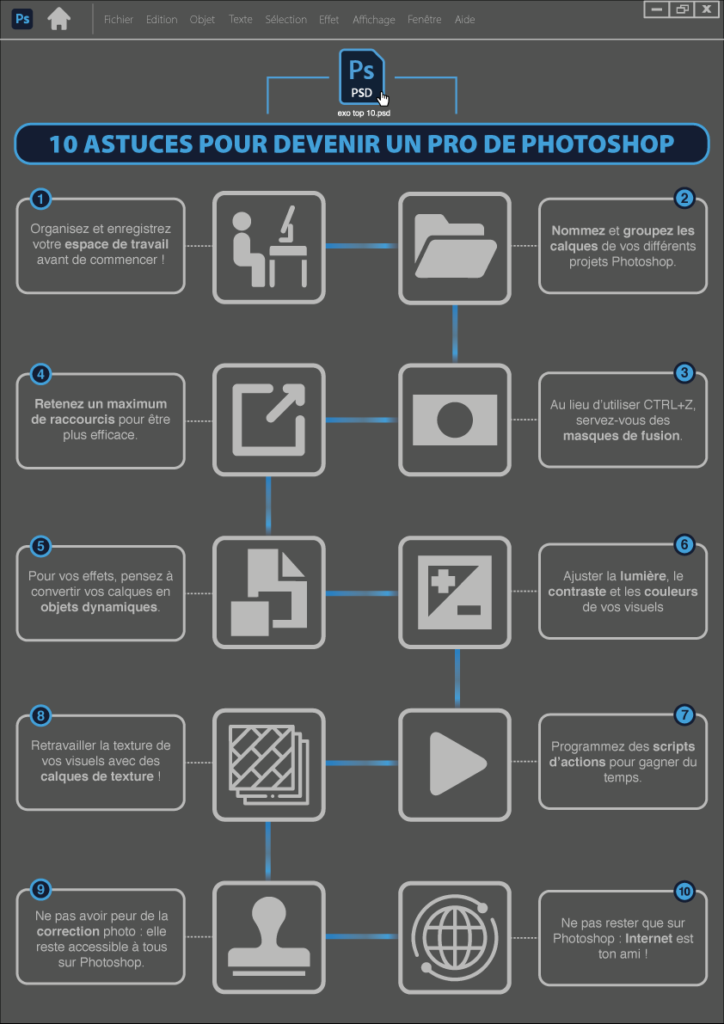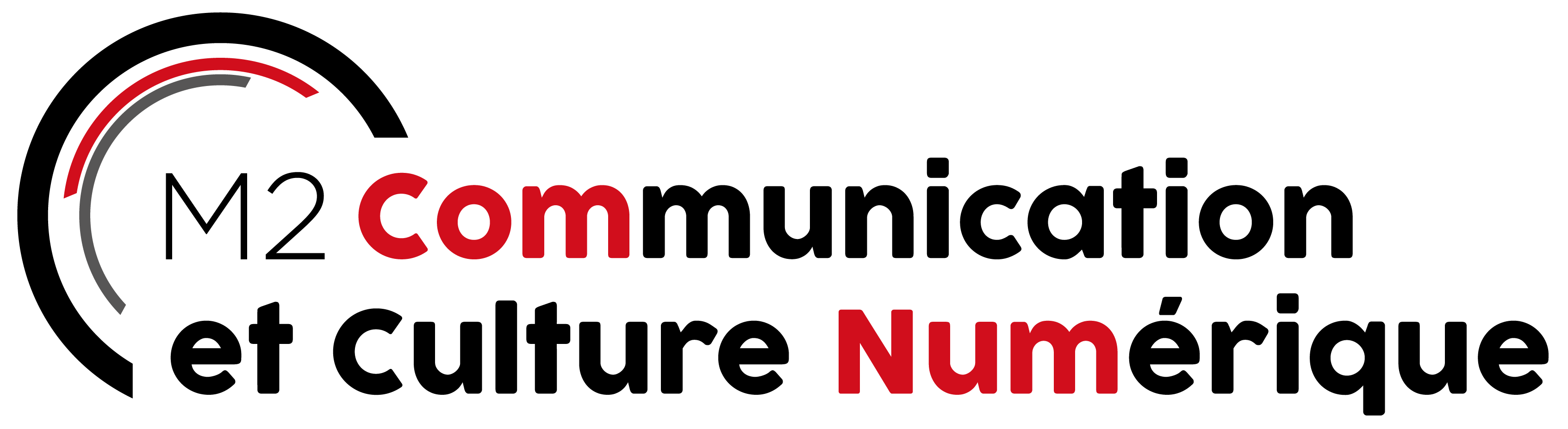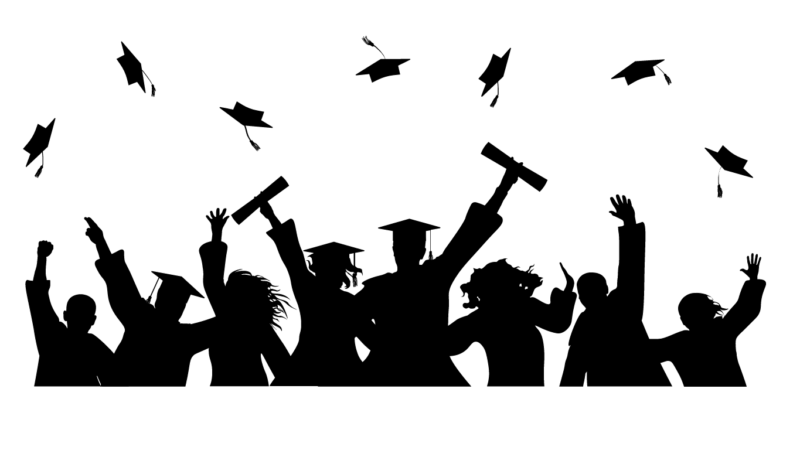Même si aujourd’hui, des outils comme Canva permettent de créer simplement des visuels, les logiciels de la suite Adobe restent la référence en matière de création, notamment Illustrator et Photoshop.
En complément de l’article “5 astuces pour être efficace sur Illustrator” disponible sur notre blog, nous allons aujourd’hui faire un focus sur Photoshop.
Pour expliquer rapidement aux néophytes, Photoshop est un logiciel de création graphique permettant de travailler sur des images matricielles. Illustrator, quant à lui, est un logiciel de création graphique vectorielle. La chose la plus importante à comprendre est qu’une image vectorielle peut être agrandie sans perdre en qualité alors qu’une image matricielle se détériore lorsqu’on l’agrandit.
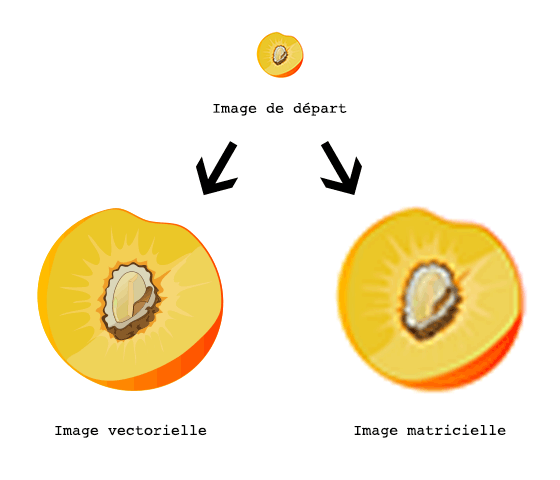
Photoshop propose de nombreuses fonctionnalités avec lesquelles nous pouvons laisser libre cours à notre créativité. Même avec plusieurs années d’expériences, les vétérans du logiciel découvrent chaque jour de nouvelles fonctionnalités.
Vous trouverez donc dans cet articles 5 astuces pour améliorer vos rendus et être plus efficace sur Photoshop, que vous soyez débutants ou non sur le logiciel. Ayant commencé à utiliser Photoshop cet été, je vous fais part de conseils que j’aurais aimé connaître dès le début !
1 – Tout d’abord, un peu de rangement sur Photoshop : les espaces de travail et les calques
Avant toute chose, vous devez organiser et enregistrer votre propre espace de travail ! Si vous n’êtes pas à l’aise avec cela, les espaces pré-configurés par Photoshop sont très biens pour débuter.
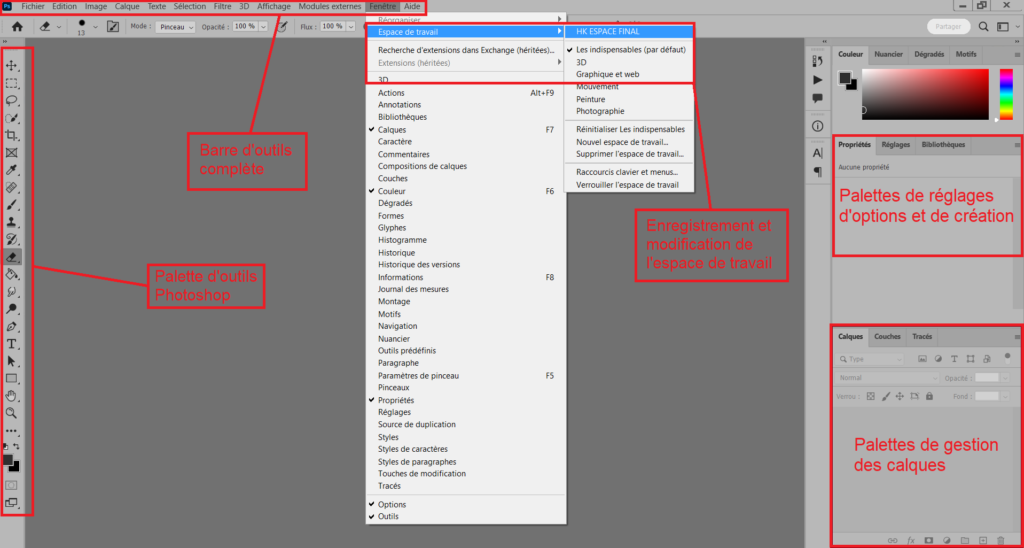
Une fois votre espace de travail configuré, vous êtes prêts à rentrer dans le vif du sujet ! Lorsque vous allez commencer à faire des visuels élaborés, vous allez vous retrouver avec de nombreux calques en désordre.
Les calques sont un ensemble de couches d’images superposées les unes sur les autres en fonction de ce que l’on veut mettre au premier plan. Vous l’aurez compris, chaque calque contient une partie de votre visuel. Il est crucial de grouper et de nommer ses calques ! Cela vous permettra non seulement de gagner du temps mais aussi de ne pas vous perdre dans les étapes de votre création.
On ne nomme pas son compte-rendu de réunion “zeuihcdiuhsdi.docx” car on veut pouvoir le retrouver par la suite. C’est exactement pareil pour les calques. Vous devez regrouper les calques dans des dossiers en les nommant selon ce qu’ils contiennent.
Astuce : Pour créer des groupes de calques, il suffit de les sélectionner puis d’appuyer sur CTRL + G.
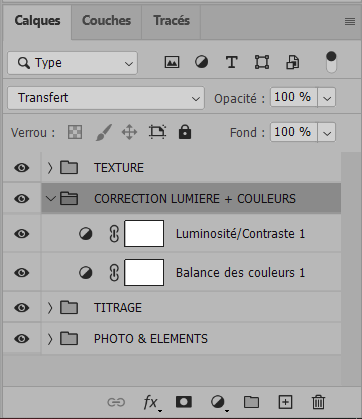
2 – Apprendre et utiliser les raccourcis claviers de Photoshop
Si vous cherchez avant tout l’efficacité lorsque vous êtes sur Photoshop, les raccourcis vont vite s’avérer essentiels pour vous ! Il existe des raccourcis pour quasiment tous les outils que vous pouvez utiliser et vous connaissez sûrement les plus célèbres (par exemple, le fameux CTRL + Z qui répare nos bêtises).
Comme il est difficile de retenir toutes ces commandes d’un seul coup, Adobe a créé un PDF répertoriant les raccourcis par défaut sur Photoshop. Ces raccourcis sont également trouvables sur des sites de la communauté Photoshop comme Tuto Photos.
Attention : selon le système de l’ordinateur que vous utilisez (Windows ou macOS), vos touches seront légèrement différentes !
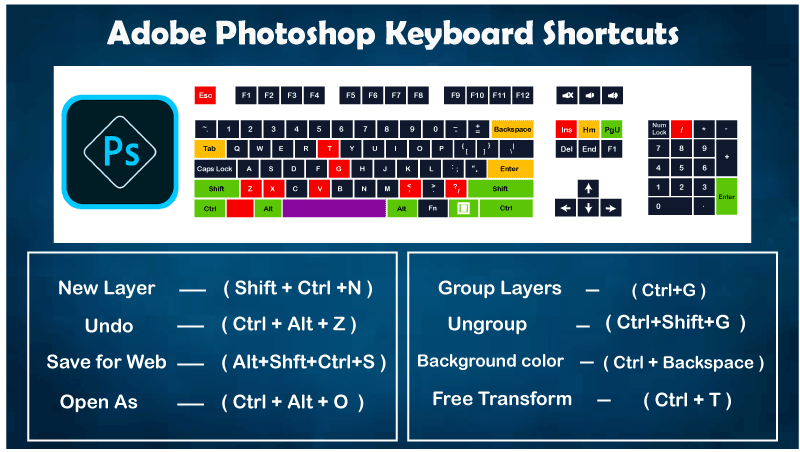
3 – Utiliser les masques de fusion
Même si le CTRL + Z reste un classique des logiciels de création, Photoshop propose des solutions biens plus pratiques ! Associé à un calque, un masque de fusion permet de masquer une partie de ce calque. Sur Photoshop, le masque de fusion va donc agir comme un pochoir sur un dessin qui permettrait d’ajouter, de cacher ou de détourer un élément.
Pour insérer un masque de fusion sur un calque, il suffit de sélectionner le calque (dans le menu des calques) puis d’appuyer sur ce bouton en bas du logiciel :

Si vous avez du mal avec cette option, je vous conseille de visionner ce tutoriel de Geoffrey :
4 – Programmer des actions : efficacité garantie !
Sur Photoshop, il est possible de créer des scripts ! Les scripts sont des séries d’actions définies à l’avance pouvant être appliquées à un calque. Prédéfinir des combinaisons d’effets et de réglages grâce aux actions vous permet de gagner énormément de temps.
Vous pouvez faire vos propres actions grâce à la commande Enregistrement ou bien les télécharger sur Internet (l’extension de ces fichiers est .atn) !

Pour bien comprendre le potentiel de ces scripts, je vous invite à aller voir une autre vidéo de Geoffrey à ce sujet :
5 – Prendre un temps pour ajouter de la texture à ses rendus
Ajouter de la texture au rendu permet de donner un tout autre aspect à votre visuel. Dans de nombreuses situations, cela permet également d’uniformiser le rendu afin que votre visuel soit plus “abouti”.
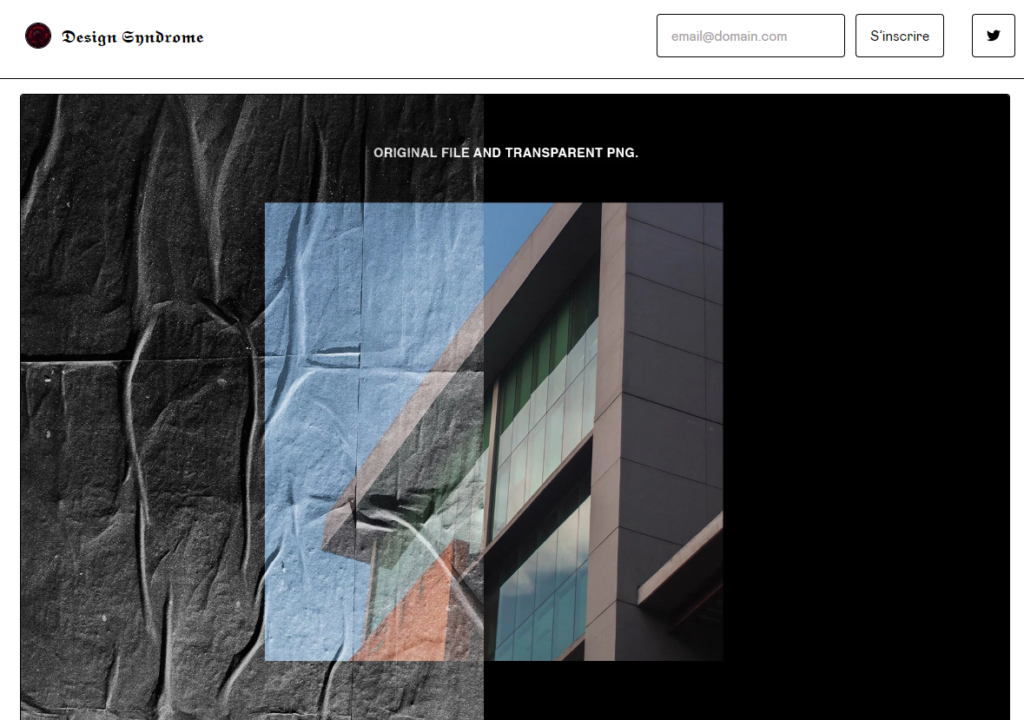
Pour “texturer” ses visuels, il suffit de mettre un calque de texture par-dessus les autres calques du visuel puis de jouer sur le mode de fusion et sur l’opacité.
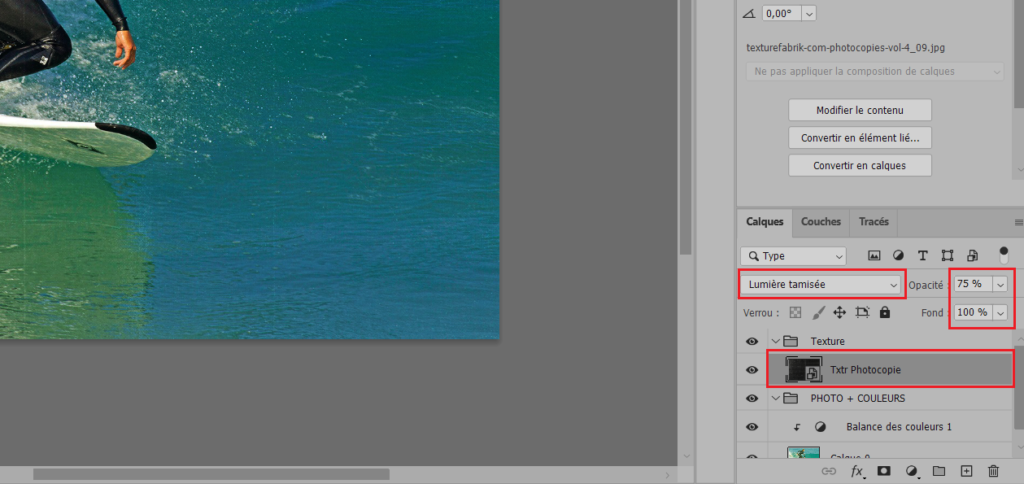
Si vous n’avez pas encore de calques de texture dans votre bibliothèque, vous pouvez en trouver sur le web. Des sites comme celui de Design Syndrome ou celui de Texturelabs proposent gratuitement des calques de texture de très bonne qualité.
Astuce bonus : Se balader sur Photoshop (mais pas seulement !)
Découvrir Photoshop par soi-même c’est super pour acquérir de bonnes bases, mais Internet est ton ami, surtout quand il s’agit d’apprendre un logiciel !
Au-delà des nombreux tutoriels disponibles sur YouTube, des graphistes comme Studio AAA proposent gratuitement sur leur site des textures, des dégradés et bien plus encore.
N’hésitez pas à vous perdre sur les tutoriels et les sites des graphistes. Photoshop, c’est aussi une grande communauté de passionnés sur Internet ! Beaucoup de créateurs partagent leur savoir sur le logiciel afin que tout le monde puisse progresser rapidement.
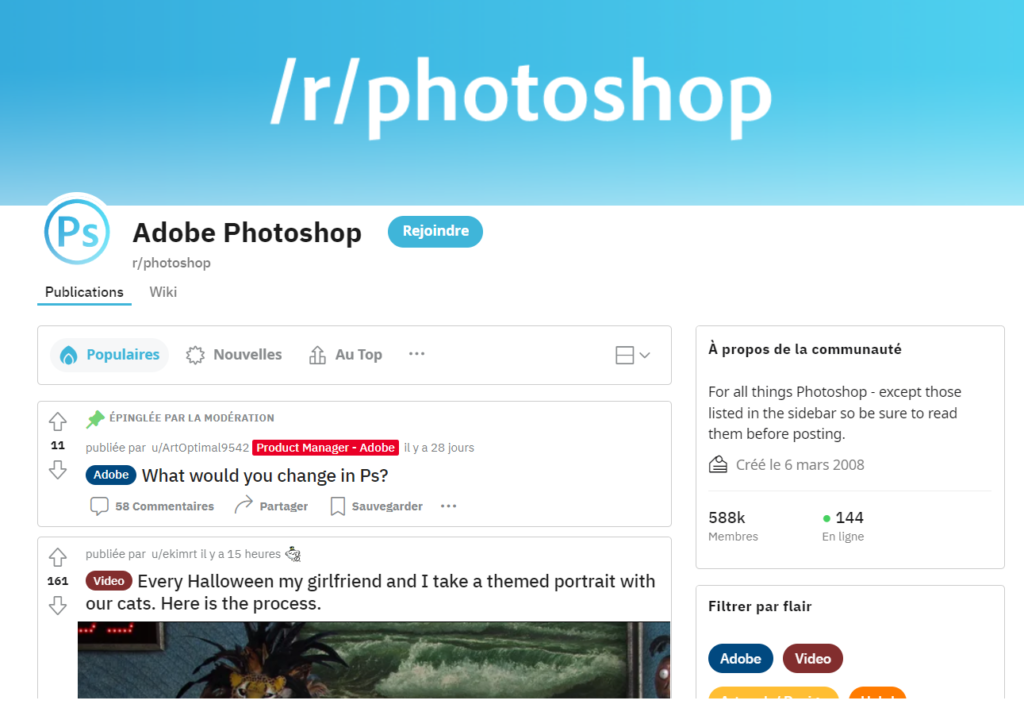
Enfin, pour aller plus loin sur Photoshop, je vous donne quelques conseils en plus avec cette infographie :